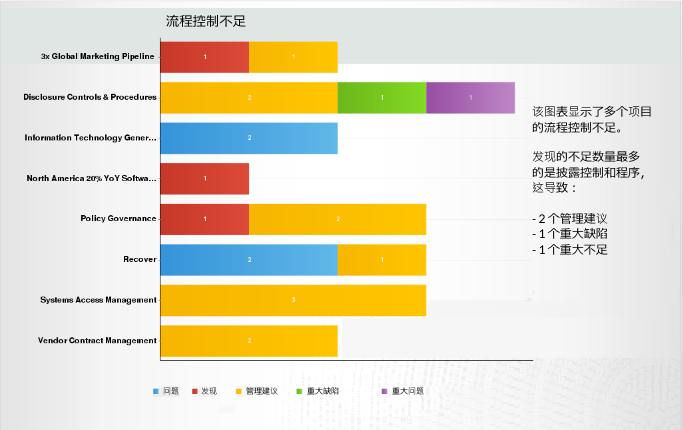在展示中显示报告
在报告应用程序中,展示是一个可在单个演示文稿中显示多个表格、图表和丰富内容的交流平台。
展示取代 Storyboard 作为展示模块。现有的 Storyboard 将保留,但为只读状态。
工作原理
展示在一系列幻灯片中显示表、图表和富内容,包括图像和视频。您可以创建展示来归纳数据发现、趋势或模式,并向关键利益相关者提供信息。
一旦将表格或图表添加到展示,当您打开展示时,将自动显示对表格或图表所做的任何更新。
设计展示的小提示
展示对于帮助人们理解数据中的故事至关重要。将数据放置在视觉背景中有助于发现不容易察觉的模式、趋势和相关性。
为了确保您的展示令人信服,请遵循以下最佳实践。
了解您的受众
在开始设计展示之前,请考虑数据可视化表示形式的主要受众是谁。
请确保展示能够回答对主要受众而言最重要的问题。不要想着创建能够满足任何及所有潜在受众的展示,因为这可能使该信息对您的目标受众而言变得不够清晰。
要为您的受众进行设计,请自问如下关键问题:
- 谁是我的主要受众?
- 我的受众将如何查看此展示?
- 我希望受众基于该数据采取什么行动?
提供上下文
最好在更大的目标和指标的背景下展示数据趋势和模式。通过在展示情景中显示数据可视化效果,您的数据中会浮现更好的故事,利益相关者可以得出更明确的结论。
- 使用颜色表示含义
- 将数据与度量或目标进行比较
- 确保明确指示数据期间
保持简单和清晰
您的受众的关注时间很短。如果在 10 到 15 秒内无法清楚地理解您的展示幻灯片,您的受众可能会错过要点。使用以下提示来简化您的展示幻灯片并提高清晰度:
- 使用空白使标签和图表组件区别开来
- 在编写描述性标签和标题时避免模棱两可
- 将图表颜色与您尝试传达的含义保持一致
- 保持文本简短,方便阅读
- 一次只讲一个故事,以避免让受众感到困惑
- 将每个展示幻灯片上的表格和可视化数量限制为 1-2
示例
展示:流程控制不足
场景
您需要可视化显示与流程控制不足相关的发现。您希望能够将这些信息作为摘要呈现给重要的外部利益相关者,使其能够快速提取与多个项目相关的信息。
流程
您之前创建了一个报告,其中包含一个概述了流程控制不足的水平条形图。要直观地说明这些数据,请创建一个展示,并添加包含流程控制不足图表的内容幻灯片。您用文字描述对图表做出补充。
结果